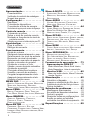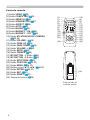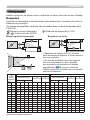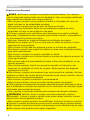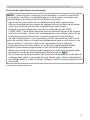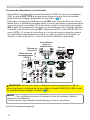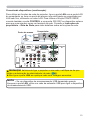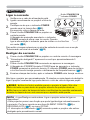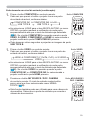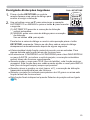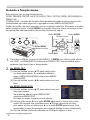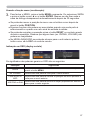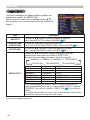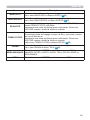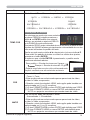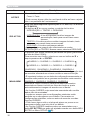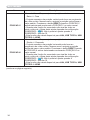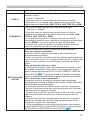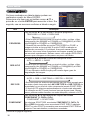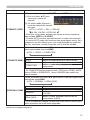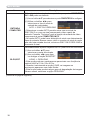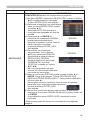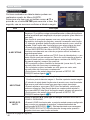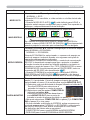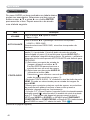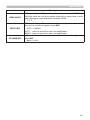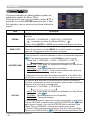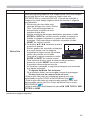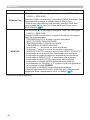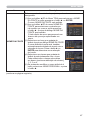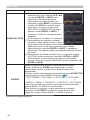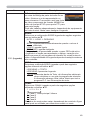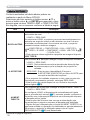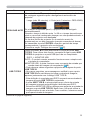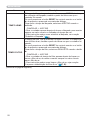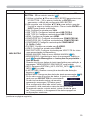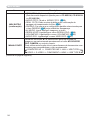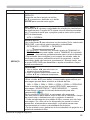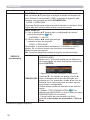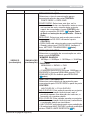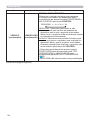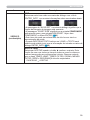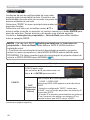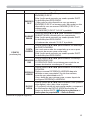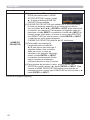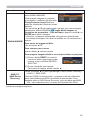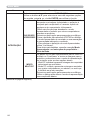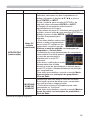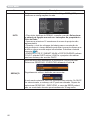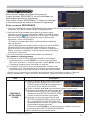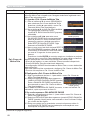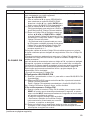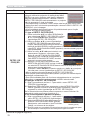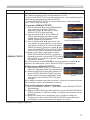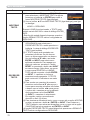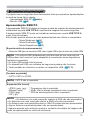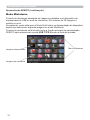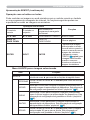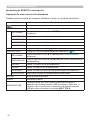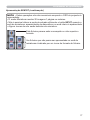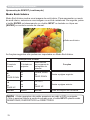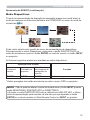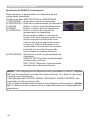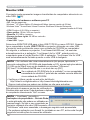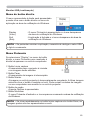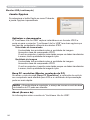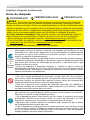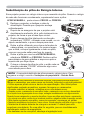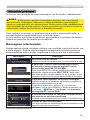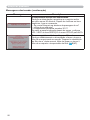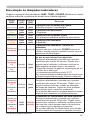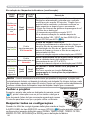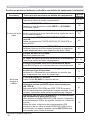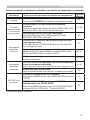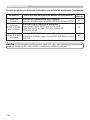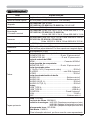1
Projetor
Instruções do proprietário (detalhado)
Guia de Utilização
Obrigado pela compra deste projetor.
►Antes de usar este produto leia o manual. Leia este “Guia da
segurança” primeiro. Depois de ler as instruções guarde-o para referência futura.
AVISO
•
A informação contida neste manual é sujeita a alterações sem aviso prévio.
• O fabricante não assume responsabilidade por qualquer erro que possa
ocorrer neste manual.
• É proibido reproduzir, transmitir ou copiar este documento, total ou
parcialmente, sem autorização prévia por escrito.
NOTA
Diversos símbolos são usados neste manual. O significado destes símbolos são
descritos a seguir.
Sobre este manual
AVISO
PRECAUÇÃO
Este símbolo indica a informação que, se ignorada, pode resultar
possivelmente em lesão pessoal ou mesmo morte para manuseio
incorrecto.
Este símbolo indica a informação que, se ignorada, pode
resultar possivelmente em lesão pessoal ou mesmo morte para
manuseio incorrecto.
Consulte as páginas escritas com este símbolo.
Reconhecimento de marca
• Mac
®
é uma marca comercial registada da Apple Inc.
• Windows
®
é uma marca comercial registada da Microsoft Corporation nos E.U.A. e/ou
noutros países.
• VESA e DDC são marcas registadas da trademarks of the Video Electronics Standard
Association.
•
HDMI, o logótipo HDMI e High-Definition Multimedia Interface são marcas comerciais ou
marcas comerciais registadas da HDMI Licensing LLC. nos Estados Unidos e outros países.
• A marca registada PJLink é uma marca com pedido para os direitos
de marca registada no Japão, Estados Unidos da América e outros
países e zonas.
Todas as outras marcas são de propriedade de seus respectivos proprietários.
CP-X2011N/CP-X2511N
/CP-X3011N/CP-X4011N
NOTIFICAÇÃO
Este aviso refere-se a possíveis problemas.

2
Conteúdo
Apresentação ..............3
Características . ................3
Verificação do conteúdo da embalagem
...3
Nomes das peças ...............4
Configuração ...............7
Esquema ......................7
Conectando dispositivos ..........9
Conectando a fonte de energia ....14
Uso da barra de segurança e do encaixe de segurança
.14
Controle remoto . ..........15
Colocando as pilhas . ...........15
Sobre o sinal de controle remoto . . 15
Mudando a frequência do sinal de
controle remoto . .............16
Utilização como mouse e teclado simples para PC
.16
Ligar/desligar
..............17
Ligar à corrente . ..............17
Desligar da corrente . ...........17
Funcionamento ............18
Ajuste do volume . .............18
Desligando temporariamente o som
.18
Selecionando um sinal de entrada . 18
Buscando um sinal de entrada ....20
Selecionando uma razão de aspecto
.20
Ajustar o elevador do projetor .....21
Ajustando o zoom e o foco .......21
Usando o recurso de ajuste automático
.22
Ajustando a posição . ...........22
Corrigindo distorções keystone ....23
Usando o recurso de aumento . . . . 24
Congelar temporariamente a tela
...25
Apagando temporariamente a tela
...25
Usando a função menu ..........26
MENU FAC. . ..............28
A
SPECTO
, A-
KEYSTONE
, K
EYSTONE
,
MODO FOTO.,
M
ODO ECO, IMAG.ESPELH, REAJUSTE,
T
EMPO FILTRO, IDIOMA, MENU AVANÇADO, SAÍDA
Menu CENA ...............30
BRILHO, CONTRASTE, GAMA, TEMP COR,
C
OR, MATIZ, NITIDEZ, IRIS ACTIVA, MINHA MEM
Menu IMAGEM .............33
ASPECTO, SOBREEXPL., POSICAO V,
P
OSICAO H, FASE H, TAMANHO H,
E
XECUTA AJUS AUTOM
Menu ENTRD ..............36
PROGRESS., RED.INT.VÍ, ESP COR,
C
OMPONENT, FORMATO VIDEO, FORMATO HDMI,
I
NTERVALO HDMI, ENTRADA COMPUTER, BLOQ
EST, RESOLUÇÃO
Menu AJUSTE .............40
A-KEYSTONE, KEYSTONE, MODO ECO AUTO,
M
ODO ECO, IMAG.ESPELH, MODO ESPERA,
S
AÍDA MONITOR
Menu AUDIO . .............42
VOLUME, ALTO-FALANTE, FONTE ÀUDIO,
H
DMI AUDIO, NÍVEL MIC, VOLUME MIC
Menu TELA . ..............44
IDIOMA, MENU POS, SUPRESS.IMA, INICIAR,
M
inha Tela
,
B
l.Minha Tela
, MENSAG,
N
OME DA FONTE, PADRÃO, C.C.
(Legenda)
Menu OPCAO ..............50
B
USCA
AUTOM
., A-
KEYSTONE
, A
LIMENT
.
DIRECTA
,
D
ESLIGAR
AUTO
, U
SB
TYPE
B
, T
EMPO
LÂMP
.,
T
EMPO
FILTRO
, M
EU
BOTÃO
, M
INHA
FONTE
,
S
ERVIÇO
Menu REDE . ..............60
CONFIG, NOME DO PROJETOR, MINHA IMAGEM,
A
MX
D
.
D
., I
NTRODUÇÃO
,
INFO, SERVIÇO
Menu SEGURANÇA . ........67
MUDANÇA DA PALAVRA-CHAVE,
P
al.-Chave da Minha Tela
, BLOQUEIO PIN,
D
ETEC. DE POSIÇÃO, SENHA P
/
TEXTO,
M
OSTRAR TEXTO, ESCREVER TEXTO
Ferramentas de apresentação
. . 73
Apresentação SEM PC
.......73
Modo Miniaturas, Modo Ecrã Inteiro,
Modo Diapositivos, Lista de reprodução
Monitor USB . ............82
Menu do botão direito, Menu Flutuante,
Janela Opções
Manutenção ..............85
Substituir a lâmpada ............85
Limpeza e substituição do filtro de ar
..87
Substituição da pilha do Relógio Interno
. . 89
Outros cuidados . ..............90
Solução de problemas ......91
Mensagens relacionadas . .......91
Em relação às lâmpadas indicadoras
. . 93
Fechar o projetor . .............94
Reajustar todas as configurações ..94
Eventos que podem ser facilmente
confundidos com defeitos do equipamento
.95
Especificações ............99

3
Apresentação
Apresentação
O projector proporciona-lhe uma ampla utilização através das seguintes funções.
Este projector possui uma variedade de portas E/S que supostamente
abrangem qualquer cenário de negócio. A porta HDMI pode suportar vários
equipamentos de imagem os quais possuam interface digital para obter
imagens nítidas num ecrã.
Este projector realiza uma grande projecção da imagem, até mesmo num
espaço pequeno.
Se introduzir um dispositivo de armazenamento USB, tal como uma
memória USB, na porta USB TYPE A e seleccionar a porta como a fonte
de entrada, pode visualizar imagens guardadas no dispositivo.
Este projetor pode ser controlado e monitorado através da conexão LAN.
A rede do projector suporta a norma PJLink
TM
.
PJLink
TM
é uma norma uniformizada para utilizar e controlar os projectores de
dados.
O PJLink
TM
permite um controlo central dos projectores fabricados por diferentes
fornecedores, sendo também possível controlar vários projectores através de um
único controlador. Um equipamento compatível com PJLink
TM
pode ser gerido e
controlado a qualquer altura e em qualquer lugar, independentemente do fabricante.
Para comandar o PJLink
TM
, consulte o "Technical".
Para conhecer as especificações do PJLink
TM
, consulte o web site da Japan
Business Machine and Information System Industries Association.
URL: http://pjlink.jbmia.or.jp (a partir de Dezembro de 2009)
• Mantenha os materiais de embalagens originais para transporte
futuro. Verifique se usa os materiais originais de embalagem ao mover o
projetor. Tenha cuidado especial com a lente.
NOTA
Verificação do conteúdo da embalagem
Consulte a secção Embalagem dos Componentes nas Instruções do
proprietário (conciso). Seu projetor deve acompanha os itens mostrados aqui.
Contacte imediatamente o seu representante se faltarem alguns itens.
Características

4
Apresentação
Projetor
(1) Tampa da lâmpada (
85)
A lâmpada fica dentro do aparelho.
(2) Anel de foco (21)
(3) Anel de zoom (
21)
(4) Painel de controle (
5)
(5) Botões do elevador (x 2) (
21)
(6) Pedal do elevador (x 2) (
21)
(7) Sensor remoto (
15)
(8) Lente (
90)
(9) Entrada de ventilações
(10) Tampa de filtro (
87)
O filtro de ar e entrada de ventilação
ficam dentro do aparelho.
(11) Tampa da bateria
A bateria do relógio interno encontra-
se dentro.
(12) Altifalante (12, 18, 42)
(13) Entrada de ventilação
(14) AC IN (Entrada AC) (
14)
(15) Painel de trás (
5)
(16) Barra de segurança (
14)
(17) Fenda de segurança (
14)
(18) Interruptor de fechamento (
94)
►QUENTE! : Não toque ao redor da tampa da lente e ventilações
de exaustão exatamente durante ou depois de seu uso uma vez que o aparelho
está quente.
►Não olhe para dentro da lente ou ventilações enquanto a lâmpada estiver
ligado, uma vez vez que a luz forte não é bom para suas vistas.
►Não opere os botões do elevador sem segurar o projetor, uma vez que o
aparelho pode cair.
AVISO
►Mantenha a ventilação normal para evitar que o projetor se
aqueça. Não tampe, bloqueie ou ligue as ventilações. Não coloque qualquer
objeto que possa ficar preso ou sugado nas ventilações ao redor das ventilações
de entrada. Limpe o filtro de ar periodicamente.
►Não use a barra de segurança e fenda para evitar que o projetor caia, uma
vez que não é desenhado para isso.
PRECAUÇÃO
QUENTE!
QUENTE!
QUENTE!
QUENTE!
(13)
(1)
(2) (3) (4)
(7)
(9)
(8)
(10)
(6)
(5)
(12)
(6)
(6)
(6)
(
15)
(16)
(
14)
(4)
(
13)
(1)
(17)
(15)
(12)
(11)
Nomes das pe
ç
as
(18)

5
Apresentação
Painel de controle
(1) Botão STANDBY/ON (
17)
(2) Botão INPUT (
18)
(3) Botão MENU (
26)
Consiste de quatro botões cursor.
(4)
Indicador
POWER (17, 93, 94)
(5)
Indicador
TEMP (
93, 94)
(6)
Indicador
LAMP (
93, 94)
Painel traseiro
(9 ~ 13)
►Use o interruptor de fechamento somente quando o projetor
não estiver desligado com o procedimento normal, uma vez que premir este
interruptor interrompe a operação sem resfriar o aparelho.
PRECAUÇÃO
(1) Porta USB TYPE A
(2) Porta LAN
(3) Porta
HDMI
(4) Porta
USB TYPE B
(5) Porta
MIC
(6) Porta AUDIO IN1
(7) Porta AUDIO IN2
(8) Portas AUDIO IN3 (L, R)
(9) Portas AUDIO OUT (L, R)
(10) Porta COMPUTER IN1
(11) Porta COMPUTER IN2
(12) Porta MONITOR OUT
(13) Porta CONTROL
(14) Porta VIDEO
(15) Porta S-VIDEO
(16) Portas Cr/Pr, Cb/Pb, Y
(componente)
(1) (3)(2) (4)
(6)(5)
LAN
MIC
HDMI
IN1
IN2
USB
TYPE A
DC5V 0.5A
USB
TYPE B
(13)
(7)
(11)
(16)
(14)
(9)
(15)
(10)
(12)
(6)
(4)
(8)
(2)
(1)
(3)
(5)

6
Apresentação
Controle remoto
(1) Botão VIDEO (
19)
(2) Botão COMPUTER (
19)
(3) Botão SEARCH (
20)
(4) Botão STANDBY/ON (
17)
(5) Botão ASPECT (
20)
(6) Botão AUTO (
22)
(7) Botão BLANK (
25)
(8) Botão MAGNIFY - ON (
24)
(9) Botão MAGNIFY - OFF (
24)
(10) Botão MY SOURCE/DOC.CAMERA
(19, 54)
(11) Botão VOLUME - (
18)
(12) Botão PAGE UP (
16)
(13) Botão PAGE DOWN (
16)
(14) Botão VOLUME + (
18)
(15) Botão MUTE (
18)
(16) Botão FREEZE (
25)
(17) MY BUTTON - 1 Botão (
53)
(18) MY BUTTON - 2 Botão (
53)
(19) Botão KEYSTONE (
23)
(20) Botão POSITION (
22, 27)
(21) Botão MENU (
26, 27)
(22) Botões cursor ▲/▼/◄/► (
26, 27)
(23) Botão ENTER (
26, 27)
(24) Botão ESC (
27)
(25) Botão RESET (
27)
(26) Tampa da bateria (
15)
Parte de trás do
controle remoto
(26)
(2)
(1)
(6)
(5)
(16)
(8)
(9)
(19)
(17)
(20)
(22)
(24)
(10)
(4)
(3)
(7)
(12)
(14)
(11)
(13)
(15)
(18)
(21)
(23)
(25)
VIDEO
DOC.CAMERA
KEYSTONE
ASPECT SEARCH
BLANK
MUTE
MY BUTTON
POSITION
12
ESC
ENTER
MENU
RESET
COMPUTER
MY SOURCE/
AUTO
MAGNIFY
PAGE
UP
VOLUME
DOWN
ON
OFF
㧗
FREEZE

7
Configuração
Configuração
Instale o projector de acordo com o ambiente e forma como este irá ser utilizado.
Esquema
Consulte as ilustrações e tabelas abaixo para determinar o tamanho do ecrã e a
distância de projecção.
Os valores apresentados na tabela são calculados para um ecrã de tamanho total:
1024×768.
a Tamanho do ecrã (diagonal) b Distância de projecção (± 10%)
c1 , c2 A altura do ecrã (±10%)
•
Mantenha um espaço de 30 cm ou mais
entre as laterais do projector e outros objectos
tais como paredes.
•
No caso de instalação num local especial,
tal como a montagem no tecto, poderão
ser necessários os acessórios de fixação
especificados
(99)
e serviço. Antes de
instalar o projector, consulte o seu revendedor
acerca da instalação.
Tamanho
do ecrã
(diagonal)
Ecrã 4:3 Ecrã 16:9
Distância de projecção
Altura do ecrã Altura do ecrã
Distância de projecção
Altura do ecrã
Altura do ecrã
min.
máx
min.
máx
tipo
(polegadas)
mm
polegadas
m
polegadas
cm
polegadas
cm
polegadas
m
polegadas
m
polegadas
cm
polegadas
cm
polegadas
30 0,8 0,9 34 1,0 41 41 16 5 2 1,0 38 1,1 45 39 15 -1 0
40 1,0 1,2 46 1,4 55 55 22 6 2 1,3 51 1,5 60 51 20 -2 -1
50 1,3 1,5 58 1,8 69 69 27 8 3 1,6 64 1,9 76 64 25 -2 -1
60 1,5 1,8 70 2,1 83 82 32 9 4 1,9 77 2,3 91 77 30 -2 -1
70 1,8 2,1 82 2,5 97 96 38 11 4 2,3
90 2,7 106 90 35 -3 -1
80 2,0 2,4 94 2,8 112 110 43 12 5 2,6 103 3,1 122 103 41 -3 -1
90 2,3 2,7 106 3,2 126 123 49 14 5 2,9 116 3,5 137 116 46 -4 -1
100 2,5 3,0 118 3,6 140 137 54 15 6 3,3 129 3,9 153 129 51 -4 -2
120 3,0 3,6 142 4,3 168 165 65 18 7 3,9 155 4,7 183 154 61 -5 -2
150 3,8 4,5 178 5,3 211 206 81 23 9 4,9 194 5,8 229 193 76 -6 -2
200 5,1 6,0 237 7,1 281 274 108 30 12 6,6 259 7,8 306 257 101 -8 -3
250 6,4 7,5 297 8,9 352 343 135 38 15 8,2 324 9,7 383 322 127 -10 -4
300 7,6 9,1 357 10,7 422 411 162 46 18 9,9 389 11,7 460 386 152 -12 -5
b
a
b
c1
c1 c2
c2
Numa superfície horizontal
Suspenso no tecto
(continua na página seguinte)

8
Configuração
►Coloque o projetor na posição horizontal estável. Se o projetor
cair ou virar pode causar lesão e/ou ser danificado. Usar um projetor danificado
pode resultar em incêndio e/ou choque eléctrico.
• Não coloque o projetor numa superfície instavél e inclinaada, tal como um
stand inclinado ou de estabilidade duvidosa.
• Não coloque o projetor em pé de lado, de frente ou de trás.
• Consulte o seu fornecedor antes de uma instalação especial tal como
suspender no tecto ou em qualquer outra parte.
►Coloque o projetor num local fresco para assegurar que existe ventilação
adequada. A temperatura alta do projetor pode causar incêndio, queimadura e/
ou funcionamento precário do projetor.
• Não pare, bloqueie ou cubra as entradas de ventilação do projetor.
• Mantenha um espaço de 30 cm ou mais entre os lados do projetor e outros
objectos tais como paredes.
• Não coloque ou fixe nada que bloqueie a lente ou orifícios de ventilação.
• Nã coloque o projetor em superfície metálica ou área com ventilação precária
para evitar aquecimento.
• Não coloque o projetor no carpete, almofada ou cama.
• Não coloque o projetor em luz solar directa ou próximo de objectos quentes, tal
como aquecedores.
• Não coloque nada nas proximidades da lente, orifícios de ventilação, ou em
cima do projector.
• Não coloque qualquer objecto que possa ser sugado ou ficar preso nas
aberturas de ventilação no fundo do projetor. Este projectoo tem algumas
ventilações no fundo.
►Não coloque o projetor em qualquer lugar onde possa ficar molhado. Se ficar
molhado ou deixar cair líquido dentro do aparelho pode causar incêndio, choque
eléctrico e/ou funcionar precariamente.
• Não coloque o projetor no banheiro ou externamente.
• Não coloque qualquer coisa que contém líquido próximo do projetor.
►Utilize apenas os acessórios de fixação especificados pelo fabricante e deixe
que a instalação e remoção do projector com os acessórios de instalação sejam
efectuadas pelo pessoal de serviço.
• Leia e guarde o manual de utilizador dos acessórios de fixação utilizados.
AVISO
►Evite colocar o projetor em local enpoeirado, úmido e
esfumaçado. Colocar o projetor em tais locais pode causar incêndio, choque
eléctrico e/ou funcionamento precário.
• Não coloque o projetor próximo de umidificador, local com fumaça ou cozinha.
►Coloque o projetor de forma que evite que luz directa atinja o sensor remoto.
►Não coloque o produto num local onde possa provocar interferências de rádio.
►Não coloque este produto num campo magnético.
PRECAUÇÃO
Esquema (continuação)

9
►Utilize apenas os acessórios adequados. Caso contrário, pode
causar um incêndio ou danos no dispositivo e no projector.
- Utilize apenas os acessórios especificados ou recomendados pelo fabricante
do projetor. Consulte o revendedor quando o acessório necessário não for
fornecido com o produto ou o acessório estiver danificado. Pode ser regulado
ao abrigo de alguma norma.
- Para um cabo com somente um núcleo na extremidade ligue-a com o núcleo
no projector. Isso pode ser exigido pelas regulamentações EMI.
- Não desmonte ou modifique o projetor e acessórios.
-
Não use acessórios danificados. Tenha cuidado para não danificar os acessórios.
Encaminhe os cabos, para que não sejam calcados ou atracados.
AVISO
►Não ligue nem desligue o projector enquanto ligado a um
dispositivo em funcionamento, a menos que seja indicado no manual do
dispositivo. Caso contrário, pode causar avarias no dispositivo ou no projector.
►Tenha cuidado para não ligar acidentalmente um conector a uma porta errada.
Caso contrário, pode causar avarias no dispositivo ou no projector.
- Ao fazer a ligação verifique se a forma do conector de cabo se ajusta à porta
para ligá-lo.
- Não deixe de apertar os parafusos nos conectores.
- Use os cabos com fichas rectas, e não em L, uma vez que as portas de
entrada do projector estão embutidas.
PRECAUÇÃO
Configuração
Conectando dispositivos
Antes de ligar o projector a um dispositivo, consulte o manual do dispositivo para
confirmar que o dispositivo é adequado para ligar com este projector e prepare os
acessórios necessários, como um cabo de acordo com o sinal do dispositivo.
Consulte o revendedor quando o acessório necessário não for fornecido com o
produto ou o acessório estiver danificado.
Após certificar-se de que o dispositivo e o projector estão desligados, ligue-os
seguindo as instruções abaixo.
(continua na página seguinte)
• Ligar e reproduzir é um sistema composto de um computador, seu sistema
operativo e equipamento periférico (ex. dispositivos de exibição). Este projetor
é compatível com VESA DDC 2B. Ligar e reproduzir pode ser usado ao
conectar este projetor a um computador que seja compatível com VESA DDC
(exibe dados de canal).
- Tire partido desta funcionalidade ligando um cabo de computador à porta
COMPUTER IN1 (compatível com DDC 2B). A função ligar e reproduzir talvez
não funcione correctamente se tentar usar qualquer outro tipo de conexão.
- Por favor utilize os drivers padrões no seu computador uma vez que este
projetor é um monitor com a função ligar e reproduzir.
Capacidade de ligar e reproduzir

10
Configuração
Conectando dispositivos (continuação)
• Quando AUTO é seleccionado para a porta COMPUTER IN1 ou COMPUTER
IN2 em ENTRADA COMPUTER do menu ENTRD, essa porta irá aceitar os
sinais do vídeo componente (
38).
•
Quando a porta USB TYPE B e a porta USB tipo A do computador estão ligadas,
pode utilizar a porta USB TYPE B como uma porta de entrada de imagens a partir
do computador ou utilizar o controlo remoto como um simples rato e teclado do
computador (
16, 51).
R
L
COMPONENT
Cb/Pb
Y
Cr/Pr
AUDIO
OUT
MIC
HDMI
USB
TYPE B
USB
TYPE A
DC5V 0.5A
LAN
COMPUTER IN1
COMPUTER
IN2
VIDEO
S-VIDEO CONTROL
MONITOR OUT
AUDIO
OUT
IN3
IN1
IN2
L
R
L
R
Y
Cb/Pb
Cr/Pr
HDMI
R
L
R
L
VIDEO
S-VIDEO
AUDIO
OUT
AUDIO
OUT
AUDIO
OUT
USB
(A)
DISPLAY
RS-232C
(continua na página seguinte)
Leitor VCR/DVD/Blu-ray
Disc
Computador

11
Configuração
Conectando dispositivos (continuação)
• Antes de ligar o projector a um computador, consulte o manual do
computador e verifique a compatibilidade do nível do sinal, os métodos de
sincronização e a resolução do ecrã emitida ao projector.
- Algum tipo de sinal pode usar um adaptador para entrar este projetor.
- Alguns computadores têm modos de exibição de ecrã múltiplos que podem
incluir alguns sinais que não são suportados por este projetor.
- Embora o projetor possa exibir sinais com resolução de até UXGA
(1600X1200), o sinal será convertido para a resolução de painel de projetor
antes de ser exibido. Pode obter um desempenho de exibição melhor se as
resoluções do sinal de entrada e o painel de projetor forem idênticos.
• Se ligar este projector e um computador portátil, necessita de emitir o ecrã
para um monitor externo ou emitir simultaneamente para o ecrã interno e um
monitor externo. Consulte o manual do computador para a definição.
• Dependendo do sinal de entrada, a função de ajuste automático deste
projector pode demorar algum tempo e não funcionar correctamente.
- Atente que o sinal de sincronização composto ou sinal sync-on-green pode
confundir a função de ajuste automático deste projector (
38).
- Se a função de ajuste automático não funcionar correctamente, pode não ver
o diálogo para definir a resolução de ecrã. Nesse caso, utilize um dispositivo
de exibição externo. Pode visualizar o diálogo e definir uma resolução de ecrã
adequada.
NOTA
(continua na página seguinte)

12
Configuração
• Se introduzir um dispositivo de armazenamento USB, tal como uma memória
USB, na porta USB TYPE A e seleccionar a porta como a fonte de entrada,
pode visualizar imagens guardadas no dispositivo (
73).
• Pode ligar um microfone dinâmico à porta MIC com uma mini-ficha de 3,5 mm.
Nesse caso, o altifalante integrado emite o som do microfone, mesmo enquanto
o som do projector é emitido. Pode introduzir o sinal de nível de linha na porta
MIC a partir do equipamento tal como um microfone sem fios. Quando introduz
o sinal de nível de linha na porta MIC, seleccione ALTO no item NÍVEL MIC do
menu AUDIO. O volume do microfone e o volume do som do projector podem
ser controlados separadamente excepto no modo de espera. No entanto, se
silenciar o som do projector, o som do microfone também é silenciado.
►Antes de retirar o dispositivo de armazenamento USB da
porta do projector, certifique-se de que utiliza a função REMOVER USB no ecrã
de miniaturas para proteger os dados (76).
PRECAUÇÃO
Conectando dispositivos (continuação)
(continua na página seguinte)
Dispositivo de
armazenamento
USB
Sistema de
microfone
Auto-falantes
(com um
amplificador)
Monitor
MIC
HDMI
USB
TYPE B
USB
TYPE A
DC5V 0.5A
LAN
COMPUTER IN1
COMPUTER
IN2
VIDEO
S-VIDEO CONTROL
MONITOR OUT
AUDIO
OUT
IN3
IN1
IN2
L
R
L
R
Y
Cb/Pb
Cr/Pr
R
L
RGB IN
• Se o altifalante produzir um elevado ruído de feedback, afaste o
microfone do altifalante.
• Este projector não suporta alimentação plug-in para o microfone.
NOTA

13
Para utilizar as funções de rede do projector, ligue a porta LAN com a porta LAN
do computador ou com um ponto de acesso que está ligado ao computador por
LAN sem fios, utilizando um cabo LAN. Para utilizar a função PONTE REDE,
conecte também a porta CONTROL e uma porta RS-232C ao dispositivo externo
para que comuniquem como um terminal de rede. Consulte o Instruções do
proprietário – Guia de Rede para obter detalhes sobre as funções de rede.
►Antes de ligar o projector a uma rede, certifique-se de que
obtém a autorização do administrador da rede (
60).
►Não ligue a porta LAN em qualquer rede com voltagem excessiva.
PRECAUÇÃO
Configuração
Conectando dispositivos (continuação)
• Se um dispositivo de armazenamento USB demasiado grande
bloquear a porta LAN, utilize um cabo de extensão USB para ligar o dispositivo
de armazenamento USB.
NOTA
MIC
HDMI
USB
TYPE B
USB
TYPE A
DC5V 0.5A
LAN
COMPUTER IN1
COMPUTER
IN2
VIDEO
S-VIDEO CONTROL
MONITOR OUT
AUDIO
OUT
IN3
IN1
IN2
L
R
L
R
Y
Cb/Pb
Cr/Pr
RS-232C
LAN
Ponto de acesso
Computador

14
Configuração
Conectando a fonte de energia
1.
Coloque o conector do cabo de alimentação
na ficha AC IN (Entrada AC) do projetor.
2.
Coloque totalmente o plugue do cabo de
alimentação na ficha de parede. Alguns
segundos após a ligação à corrente eléctrica, o
indicador POWER apresentará uma cor laranja
contínua.
►Tenha cuidado ao ligar o cabo de alimentação, uma vez que
ligações incorrectas ou erradas podem causar incêndio e/ou choque eléctrico.
• Use somente o cabo de alimentação que acompanha o projetor. Se ficar
danificado, contacte seu fornecedor para obter um novo.
• Ligue somente o cabo de alimentação numa ficha de parede cuja voltagem
corresponde ao cabo de alimentação. A ficha de parede deve ficar próxima ao
projetor e facilmente acessível. Remova o cabo de alimentação para fazer a
separação completa.
• Nunca modifique o cabo de alimentação.
AVISO
Uso da barra de segurança e do encaixe de segurança
Lembre-se que quando a função ALIMENT.DIRECTA
está activada (
50), a ligação à alimentação eléctrica
ligará o projector.
Uma cadeia ou fio anti-roubo de até 10 mm
de diâmetro pode ser anexada a barra de
segurança no projetor.
Este produto tem a fenda de segurança
para o bloqueio Kensington.
Para obter detalhes consulte o manual de
ferramenta de segurança.
►Não use a barra de segurança e fenda para evitar que o projetor
caia, uma vez que não foi desenhado para isso.
AVISO
►Não coloque a cadeia ou fio anti-roubo próximo de ventilações
de exaustão. Pode ficar muito quente.
PRECAUÇÃO
• A barra e o fio de segurança não tem medidas de prevenção contra
roubo completas. É indicado para uso como medida suplementar de prevenção
contra roubo.
NOTA
AC IN
Cabo de
alimentação
Barra de segurança
Fenda de segurança
Cadeia ou fio anti-roubo

15
Controle remoto
Controle remoto
Sobre o sinal de controle remoto
O controle remoto funciona com o sensor do remoto do
projetor. Este projetor tem um sensor remoto na frente.
O sensor percebe o sinal dentro da faixa seguinte ao
activar o sensor:
60 graus (30 graus à esquerda e direita do sensor) ao
redor duma faixa de 3 metros.
Colocando as pilhas
Instale as baterias no controle remoto antes de usá-lo. Se o controle remoto começar a
funcionar precariamente tente substituí-las. Se não usar o controle remoto por um longo
período remova as baterias do controle remoto e armazene-as num local seguro.
1.
Segure o prendedor da tampa da
bateria e remova-o.
2.
Alinha e instale as duas baterias AA
(HITACHI MAXELL, parte nº LR6 ou R6P)
de acordo com seus terminais de mais e
menos conforme indicado no controle remoto.
3.
Substitua a tampa da bateria na direcção da seta e coloque-a no lugar até
que ouça um estalo.
►Manusei sempre as baterias com cuisado e use-as somente
conforme indicado. O uso incorrecto pode causar rachadura ou fuga, o que
pode causar incêndio, lesão e/ou poluição do meio-ambiente.
• Verifique se usa somente as baterias especificadas. Não use as baterias de
tipos diferentes ao mesmo tempo. Não misture uma nova bateria com a antiga.
•
Verifique se os terminais de menos e mais estão correctamente alinhados ao carregar a bateria.
• Mantenha a bateria distante de crianças e animais.
• Não cause curto circuito ou solde a bateria.
•
Não permita que uma bateria entre em contacto com água ou fogo. Mantenha as baterias em local seco, escuro ou fresco.
• Se observa que fuga na bateria, limpe-o e depois substitua-a. Se a fuga aderir
no seu corpo ou roupa enxague bem com água imediatamente.
• Siga as leis locais para eliminar a bateria.
AVISO
•
O sinal de controle remoto reflectido no ecrã ou similar talvez não esteja disponível.
É difícil enviar o sinal para o sensor directamente e tente fazer com que o sinal reflicta.
• O controle remoto usa luz infra-vermelha para enviar sinais para o projetor
(Classe 1 LED), portanto, verifique se usa o controle remoto numa área livre de
obstáculo que poderia bloquear o sinal do controle remoto para o projetor.
• O controle remoto talvez não funcione correctamente se a luz forte (tal como
luz solar directa) ou luz duma faixa muito próxima (tal como de uma lâmpada
fluorescente de inversor) brilha no sensor remoto do projetor. Ajuste a posição
do projetor para evitar estas luzes.
NOTA
213
30º
30º
Aprox
3 m

16
USB
TYPE B
Controle remoto
Mudando a frequência do sinal de controle remoto
O controle remoto acessório tem duas escolhas sobre a frequência
de sinal Modo 1: NORMAL e Modo 2:ALTO. Se o controle remoto
não funcionar correctamente tente alterar a frequência de sinal.
Para definir o modo continue premindo a combinação de dois botões
listada abaixo simultaneamente por aproximadamente 3 segundos.
Utilização como mouse e teclado simples para PC
O controlo remoto acessório funciona como um simples rato
e teclado do computador, quando a porta USB TYPE B do
projector e a porta USB tipo A do computador estão ligadas
e RATO está seleccionado para o item USB TYPE B no
menu OPCAO (
51).
(1) Tecla PAGE UP: Prima o botão PAGE UP.
(2) Tecla PAGE DOWN: Prima o botão PAGE DOWN.
(3) Botão esquerdo do rato: Prima o botão ENTER.
(4) Mova apontador: Use o botões cursor ▲, ▼, ◄ e ►.
(5) Tecla ESC: Prima o botão ESC.
(6) Botão direito do rato: Prima botão RESET.
►
O uso incorrecto do rato simples e função de
teclado pode danificar o seu equipamento. Ao usar esta função
ligue este produto somente a um computador. Verifique os manuais
do Computador antes de ligar este produto ao computador.
AVISO
• Se a função de teclado e rato deste produto não funcionar
correctamente verifique o seguinte.
-
Quando um cabo USB ligar este projetor com um computador que tenha incorporado
um dispositivo de apontar (ex. esfera de rolagem) com um Computador portátil abra
o menu de configuração da BIOS e depois seleccione o rato externo e desactive o
dispositivo de apontar incorporado porque pode ter prioridade nesta função.
-
Windows 95 OSR 2.1 ou superior é necessário para esta função. E esta função
também poderá não funcionar dependendo das configurações do computador
e drivers do rato. Esta funcionalidade pode funcionar com computadores que
possam operar com mousses USB normais ou teclado.
- Não pode fazer coisas como premir dois botões ao mesmo tempo (ex. premir
dois botões ao mesmo tempo para mover o apontador diagonalmente).
-
Esta função é activada somente quando o projetor estiver funcionando correctamente.
Esta função não está disponível enquanto a lâmpada estiver aquecendo (o indicador
POWER cintila em verde) e enquanto ajusta o volume e exibe corrigindo a distorção,
aplicando o zoom no ecrã, usando a função SUPRESS.IMA ou exibindo o ecrã de menu.
NOTA
(1) Defina para Modo 1:NORMAL... Botões VOLUME - e RESET
(2) Defina para Modo 2:ALTO... Botões MAGNIFY OFF e ESC
Lembre-se que o FREQ. REMOTO no item SERVIÇO do menu
OPCAO (
56) do projetor a ser controlado deve ser definido para o
mesmo modo no controle remoto.
(1)
(2)
(1)
(3)
(5)
(2)
(4)
(6)
VIDEO
DOC.CAMERA
KEYSTONE
ASPECT SEARCH
BLANK
MUTE
MY BUTTON
POSITION
12
ESC
ENTER
MENU
RESET
COMPUTER
MY SOURCE/
AUTO
MAGNIFY
PAGE
UP
VOLUME
DOWN
ON
OFF
㧗
FREEZE
VIDEO
DOC.CAMERA
KEYSTONE
ASPECT SEARCH
BLANK
MUTE
MY BUTTON
POSITION
12
ESC
ENTER
MENU
RESET
COMPUTER
MY SOURCE/
AUTO
MAGNIFY
PAGE
UP
VOLUME
DOWN
ON
OFF
㧗
FREEZE
Porta USB

17
VIDEO
DOC.CAMERA
KEYSTONE
ASPECT SEARCH
BLANK
MUTE
MY BUTTON
POSITION
12
ESC
ENTER
MENU
RESET
COMPUTER
MY SOURCE/
AUTO
MAGNIFY
PAGE
UP
VOLUME
DOWN
ON
OFF
㧗
FREEZE
Ligar/desligar
1.
Verifique se o cabo de alimentação está
ligado correctamente no projetor e ficha de
parede.
Ligar à corrente
2.
Certifique-se de que o indicador POWER
acende uma luz laranja fixa (
93).
Em seguida, retire a tampa da lente.
3.
Prima o botão STANDBY/ON no projetor ou
controle remoto.
A lâmpada de projecção acenderá e o indicador
POWER começa a piscar uma luz verde. Quando
ligar a alimentação o indicador para de cintilar e a luz fica fixa
em verde (
93).
Ligar/desligar
Para exibir a imagem seleccione um sinal de entrada de acordo com a secção
“Selecionando um sinal de entrada”
(18).
►Uma luz forte é emitida quando o projetor é ligado. Não olhe
dentro da lente ou para dentro do projetor através de qualquer abertura.
►Não toque ao redor da tampa da lente e ventilações de exaustão exatamente
durante ou depois de seu uso uma vez que o aparelho está quente.
AVISO
1.
Prima o botão STANDBY/ON no projetor ou controle remoto. A mensagem
“Alimentação desligada?” aparecerá no ecrã por aproximadamente 5
segundos.
Desligar da corrente
2.
Prima o botão STANDBY/ON novamente ao aparecer a mensagem.
A lâmpada do STANDBY/projetor POWER para de apagará e o indicador
POWER começará a pisca em laranja. O indicador POWER para de cintilar e
a luz fica fixa em laranja quando o resfriamento da lâmpada terminar (
93).
3.
Encaixe a tampa das lentes, após o indicador POWER estar laranja contínuo.
Não ligue o projetor por aproximadamente 10 minutos ou mais depois de desligá-lo.
Ligar o projetor novamente logo pode diminuir o ciclo de vida de algumas peças.
• Ligue/Desligue nesta ordem. Ligue o projetor antes de ligar os
dispositivos.
• Este projector possui uma função que pode ligar/desligar automaticamente
o projector. Por favor reporte-se aos itens ALIMENT. DIRECTA (
50) e
DESLIGAR AUTO (
51) no menu OPCAO.
• O interruptor de fechamento (
94) somente quando o projetor não estiver
desligado pelo procedimento normal.
NOTA
Botão STANDBY/ON
Indicador POWER

18
Funcionamento
Funcionamento
1.
Ajuste do volume
Use os botões VOLUME+/VOLUME- para ajustar o volume.
Aparece uma caixa de diálogo para auxiliar a corrigir a
distorção. Mesmo se não fizer nada a caixa de diálogo
desaparecerá automaticamente depois de alguns segundos.
●
Ao seleccionar para a porta de entrada da imagem actual o ajuste de
volume é desactivado. Consulte o item FONTE ÁUDIO do menu AUDIO
(42).
● Mesmo que o projector esteja em estado de espera, o volume pode ser
ajustado quando as duas condições seguintes são cumpridas:
- Uma opção diferente de
está seleccionada para ESPERA no item
FONTE ÁUDIO do menu AUDIO
(
42).
-
NORMAL está seleccionado no item MODO ESPERA do menu AJUSTE
(42).
1.
Prima o botão MUTE no controle remoto.
Uma caixa de diálogo aparece no ecrã indicando que silenciou o som.
Para restaurar o som prima o botão MUTE, VOLUME+ ou
VOLUME-. Mesmo se não fizer nada a caixa de diálogo
desaparecerá automaticamente depois de alguns segundos.
Desligando temporariamente o som
● Ao seleccionar para a porta de entrada da imagem actual o
som é silenciado. Consulte o item FONTE ÁUDIO do menu AUDIO (
42).
●
A função C.C. (Closed Caption: Legenda Oculta) é automaticamente activada
quando o som é silenciado e é recebido um sinal de entrada com C.C. Esta função
está disponível apenas quando o sinal é NTSC para VIDEO ou S-VIDEO, ou
480i@60 para COMPONENT, COMPUTER IN1 ou COMPUTER IN2, e quando
AUTO é seleccionado para EXIBIR no menu C.C. abaixo do menu TELA
(49).
1.
Prima o botão INPUT no projetor.
Cada vez que premir o botão o projetor troca sua porta de
entrada com a porta actual, conforme a seguir.
Selecionando um sinal de entrada
(continua na página seguinte)
Botões VOLUME+/-
Botão MUTE
● Quando LIGAR for seleccionado para o item BUSCA AUTOM. no menu
OPCAO (
50), o projetor continuará a verificar as portas na ordem acima
repetidamente até que um sinal de entrada seja detectado.
●
Pode demorar vários segundos a projectar as imagens da porta USB TYPE B.
VIDEO
DOC.CAMERA
KEYSTONE
ASPECT SEARCH
BLANK
MUTE
MY BUTTON
12
COMPUTER
MY SOURCE/
AUTO
MAGNIFY
PAGE
UP
VOLUME
DOWN
ON
OFF
㧗
FREEZE
VIDEO
DOC.CAMERA
KEYSTONE
ASPECT SEARCH
BLANK
MUTE
MY BUTTON
12
COMPUTER
MY SOURCE/
AUTO
MAGNIFY
PAGE
UP
VOLUME
DOWN
ON
OFF
㧗
FREEZE
Botão INPUT
COMPUTER IN1 COMPUTER IN2 LAN
VIDEO USB TYPE A
S-VIDEO USB TYPE B
COMPONENT (Y, Cb/Pb, Cr/Pr)
HDMI

19
Funcionamento
1.
Prima o botão VIDEO no controle remoto.
Cada vez que premir o botão o projetor troca sua porta de
entrada da actual, conforme abaixo.
Selecionando um sinal de entrada (continuação)
● Ao seleccionar LIGAR para o item BUSCA AUTOM. no menu
OPCAO o projetor manterá a verificação de cada porta
sequencialmente até que o sinal de entrada seja detectado
(
50). Se o botão VIDEO for premido quando a porta
COMPUTER IN1 ou COMPUTER IN2 for seleccionada o
projetor verificará a porta HDMI primeiro.
Botão VIDEO
VIDEO
DOC.CAMERA
KEYSTONE
ASPECT SEARCH
BLANK
MUTE
MY BUTTON
POSITION
12
MENU
COMPUTER
MY SOURCE/
AUTO
MAGNIFY
PAGE
UP
VOLUME
DOWN
ON
OFF
㧗
FREEZE
1.
Prima o botão COMPUTER no controle remoto.
Cada vez que premir o botão o projetor troca sua porta
de entrada da actual, conforme abaixo.
● Ao seleccionar LIGAR para o item BUSCA AUTOM. no menu
OPCAO o projetor manterá a verificação de cada porta
sequencialmente até que o sinal de entrada seja detectado
(
50). Se o botão COMPUTER for premido quando a porta
VIDEO, S-VIDEO, COMPONENT ou HDMI for seleccionada o
projetor verificará a porta COMPUTER IN1 primeiro.
● Pode demorar vários segundos a projectar as imagens da porta
USB TYPE B.
Botão COMPUTER
VIDEO
DOC.CAMERA
KEYSTONE
ASPECT SEARCH
BLANK
MUTE
MY BUTTON
POSITION
12
MENU
COMPUTER
MY SOURCE/
AUTO
MAGNIFY
PAGE
UP
VOLUME
DOWN
ON
OFF
㧗
FREEZE
1.
Pressione o botão MY SOURCE / DOC. CAMERA
do controlo remoto. O sinal de entrada mudará então
para o sinal que tiver seleccionado como MINHA
FONTE (
54).
● Esta função também pode ser utilizada para uma câmara de
documentos. Seleccione a porta de entrada que conecta a
câmera de documentos.
VIDEO
DOC.CAMERA
KEYSTONE
ASPECT SEARCH
BLANK
MUTE
MY BUTTON
POSITION
12
MENU
COMPUTER
MY SOURCE/
AUTO
MAGNIFY
PAGE
UP
VOLUME
DOWN
ON
OFF
㧗
FREEZE
Botão MY SOURCE /
DOC. CAMERA
COMPUTER IN1 COMPUTER IN2 LAN
USB TYPE B
USB TYPE A
HDMI COMPONENT (Y, Cb/Pb, Cr/Pr) S-VIDEO
VIDEO

20
Funcionamento
1.
Prima o botão ASPECT no controle remoto.
Caa vez que premir o botão o projetor troca o modo de
relação entre altura e a largura por sua vez.
Selecionando uma razão de aspecto
● O botão ASPECT não funciona quando não introduzir nenhum sinal correcto.
● Modo NORMAL mantém a configuração de relação entre altura e largura
original.
1.
Prima o botão SEARCH no controle remoto.
O projetor começará a verificar suas portas de entrada
conforme abaixo para encontrar quaisquer sinais de entrada.
Depois ao encontrar uma entrada o projetor interromperá a
busca e exibe a imagem. Se não encontrar nenhum sinal o
projetor retorna para o estado seleccionado antes da operação.
Buscando um sinal de entrada
● Quando LIGAR for seleccionado para o item BUSCA AUTOM. no menu
OPCAO (
50), o projetor continuará a verificar as portas na ordem acima
repetidamente até que um sinal de entrada seja detectado.
●
Pode demorar vários segundos a projectar as imagens da porta USB TYPE B.
Para um sinal de computador
NORMAL 4:3 16:9 16:10
Para um sinal de vídeo, s-vídeo ou vídeo componente
4:3 16:9 14:9
Para um sinal de entrada da porta LAN, USB TYPE A ou USB TYPE B
ou se não houver sinal
4:3 (fixo)
Botão SEARCH
Botão ASPECT
VIDEO
DOC.CAMERA
KEYSTONE
ASPECT SEARCH
BLANK
MUTE
MY BUTTON
12
COMPUTER
MY SOURCE/
AUTO
MAGNIFY
PAGE
UP
VOLUME
DOWN
ON
OFF
㧗
FREEZE
VIDEO
DOC.CAMERA
KEYSTONE
ASPECT SEARCH
BLANK
MUTE
MY BUTTON
POSITION
12
MENU
COMPUTER
MY SOURCE/
AUTO
MAGNIFY
PAGE
UP
VOLUME
DOWN
ON
OFF
㧗
FREEZE
COMPUTER IN1 COMPUTER IN2 LAN
VIDEO USB TYPE A
S-VIDEO USB TYPE B
COMPONENT (Y, Cb/Pb, Cr/Pr)
HDMI
Para um sinal de HDMI
NORMAL 4:3 16:9 16:10 14:9
A página está carregando ...
A página está carregando ...
A página está carregando ...
A página está carregando ...
A página está carregando ...
A página está carregando ...
A página está carregando ...
A página está carregando ...
A página está carregando ...
A página está carregando ...
A página está carregando ...
A página está carregando ...
A página está carregando ...
A página está carregando ...
A página está carregando ...
A página está carregando ...
A página está carregando ...
A página está carregando ...
A página está carregando ...
A página está carregando ...
A página está carregando ...
A página está carregando ...
A página está carregando ...
A página está carregando ...
A página está carregando ...
A página está carregando ...
A página está carregando ...
A página está carregando ...
A página está carregando ...
A página está carregando ...
A página está carregando ...
A página está carregando ...
A página está carregando ...
A página está carregando ...
A página está carregando ...
A página está carregando ...
A página está carregando ...
A página está carregando ...
A página está carregando ...
A página está carregando ...
A página está carregando ...
A página está carregando ...
A página está carregando ...
A página está carregando ...
A página está carregando ...
A página está carregando ...
A página está carregando ...
A página está carregando ...
A página está carregando ...
A página está carregando ...
A página está carregando ...
A página está carregando ...
A página está carregando ...
A página está carregando ...
A página está carregando ...
A página está carregando ...
A página está carregando ...
A página está carregando ...
A página está carregando ...
A página está carregando ...
A página está carregando ...
A página está carregando ...
A página está carregando ...
A página está carregando ...
A página está carregando ...
A página está carregando ...
A página está carregando ...
A página está carregando ...
A página está carregando ...
A página está carregando ...
A página está carregando ...
A página está carregando ...
A página está carregando ...
A página está carregando ...
A página está carregando ...
A página está carregando ...
A página está carregando ...
A página está carregando ...
A página está carregando ...
A página está carregando ...
-
 1
1
-
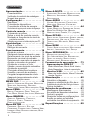 2
2
-
 3
3
-
 4
4
-
 5
5
-
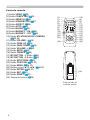 6
6
-
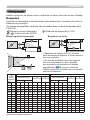 7
7
-
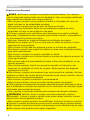 8
8
-
 9
9
-
 10
10
-
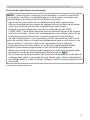 11
11
-
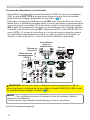 12
12
-
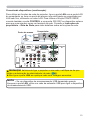 13
13
-
 14
14
-
 15
15
-
 16
16
-
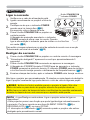 17
17
-
 18
18
-
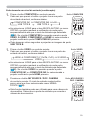 19
19
-
 20
20
-
 21
21
-
 22
22
-
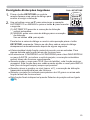 23
23
-
 24
24
-
 25
25
-
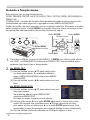 26
26
-
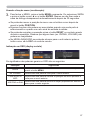 27
27
-
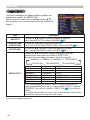 28
28
-
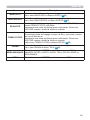 29
29
-
 30
30
-
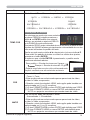 31
31
-
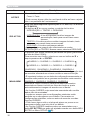 32
32
-
 33
33
-
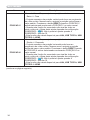 34
34
-
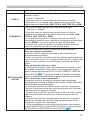 35
35
-
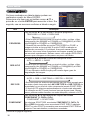 36
36
-
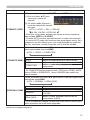 37
37
-
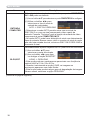 38
38
-
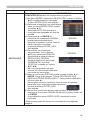 39
39
-
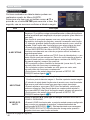 40
40
-
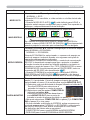 41
41
-
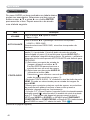 42
42
-
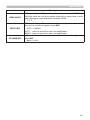 43
43
-
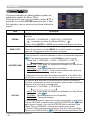 44
44
-
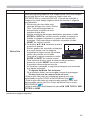 45
45
-
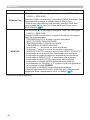 46
46
-
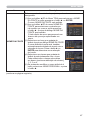 47
47
-
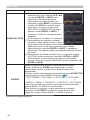 48
48
-
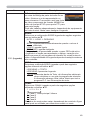 49
49
-
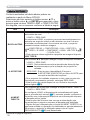 50
50
-
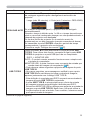 51
51
-
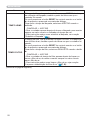 52
52
-
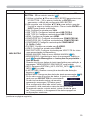 53
53
-
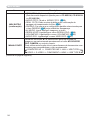 54
54
-
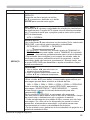 55
55
-
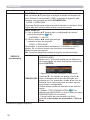 56
56
-
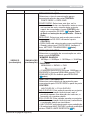 57
57
-
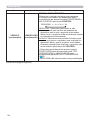 58
58
-
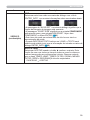 59
59
-
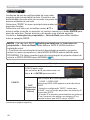 60
60
-
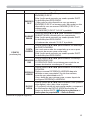 61
61
-
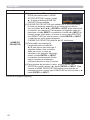 62
62
-
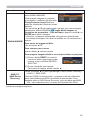 63
63
-
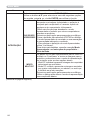 64
64
-
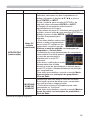 65
65
-
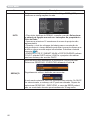 66
66
-
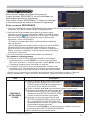 67
67
-
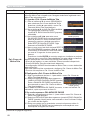 68
68
-
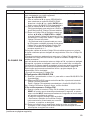 69
69
-
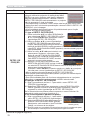 70
70
-
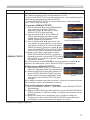 71
71
-
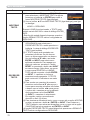 72
72
-
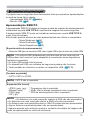 73
73
-
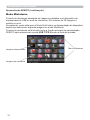 74
74
-
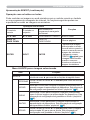 75
75
-
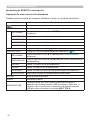 76
76
-
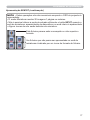 77
77
-
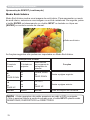 78
78
-
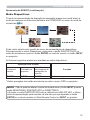 79
79
-
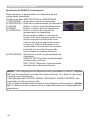 80
80
-
 81
81
-
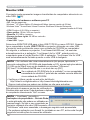 82
82
-
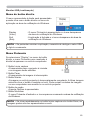 83
83
-
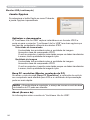 84
84
-
 85
85
-
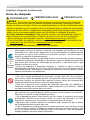 86
86
-
 87
87
-
 88
88
-
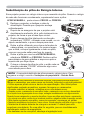 89
89
-
 90
90
-
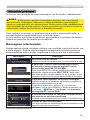 91
91
-
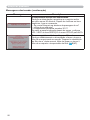 92
92
-
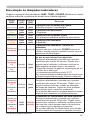 93
93
-
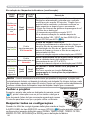 94
94
-
 95
95
-
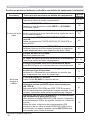 96
96
-
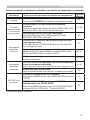 97
97
-
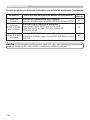 98
98
-
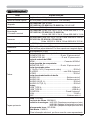 99
99
-
 100
100
Hitachi CPX4011N Guia de usuario
- Categoria
- Projetores de dados
- Tipo
- Guia de usuario
Artigos relacionados
-
Hitachi CPRX82 Guia de usuario
-
Hitachi CPX3511 Guia de usuario
-
Hitachi CPX9 Guia de usuario
-
Hitachi CPD31N Guia de usuario
-
Hitachi iPJAW250N Guia de usuario
-
Hitachi CPWX3030WN Guia de usuario
-
Hitachi CPX2511 Guia de usuario
-
Hitachi CPX2015WN Guia de usuario
-
Hitachi CPX2511N Guia de usuario
-
Hitachi CPSX8350 Guia de usuario